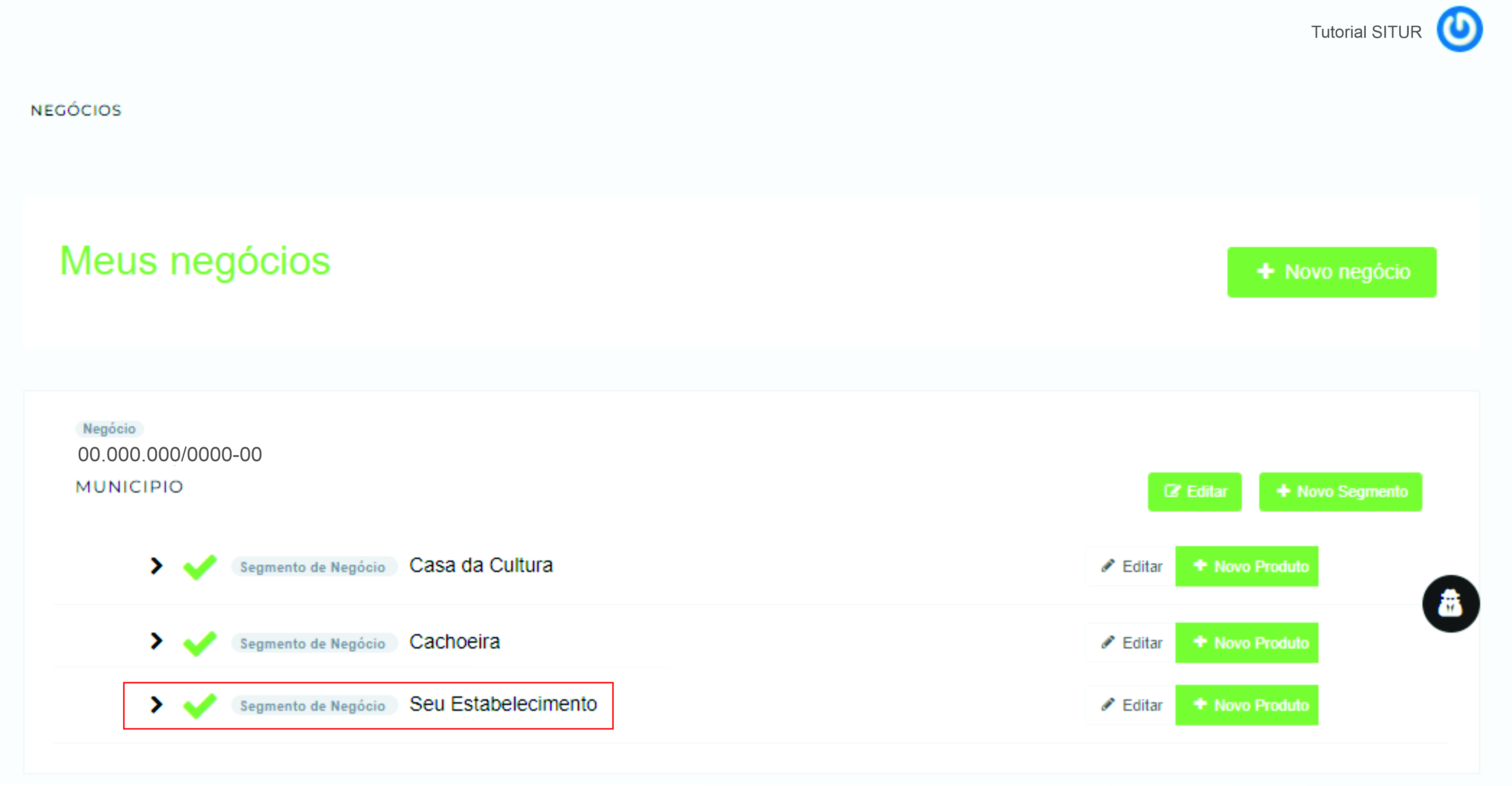Pré-Requisitos
- Possuir um perfil de usuário no SITUR (Como solicitar um convite)
- Possuir um negócio cadastrado no SITUR (Como cadastrar um negócio)
Esteja logado para prosseguir (Como acessar o SITUR).
1. Localize o Negócio que você pretende usar para criar seu segmento de negócio e clique no botão “+ Novo Segmento”.
Após entrar no sistema, clique no menu Meus negócios para acessar a tela abaixo. Se você já possui um negócio cadastrado, prossiga. Se ainda não possui é preciso cria-lo para prosseguir, clique aqui.
Você pode adicionar mais de um Segmento de Negócio a um Negócio.
Você pode adicionar mais de um Segmento de Negócio a um Negócio. Para o SITUR, um negócio é um número de CNPJ e um segmento de negócio é uma das atividades que esse CNPJ executa. Por exemplo, se você possui um hotel e um restaurante aberto ao público e ambos funcionam com um mesmo CNPJ, cadastre os dois segmentos de negócio no mesmo Negócio. Agora, se você possui um CNPJ para o hotel e outro para o restaurante, cadastre os dois negócios e faça o cadastro do segmento de negócio em cada Negócio.
Para mais informações sobre a hierarquia das informações no SITUR, clique aqui.
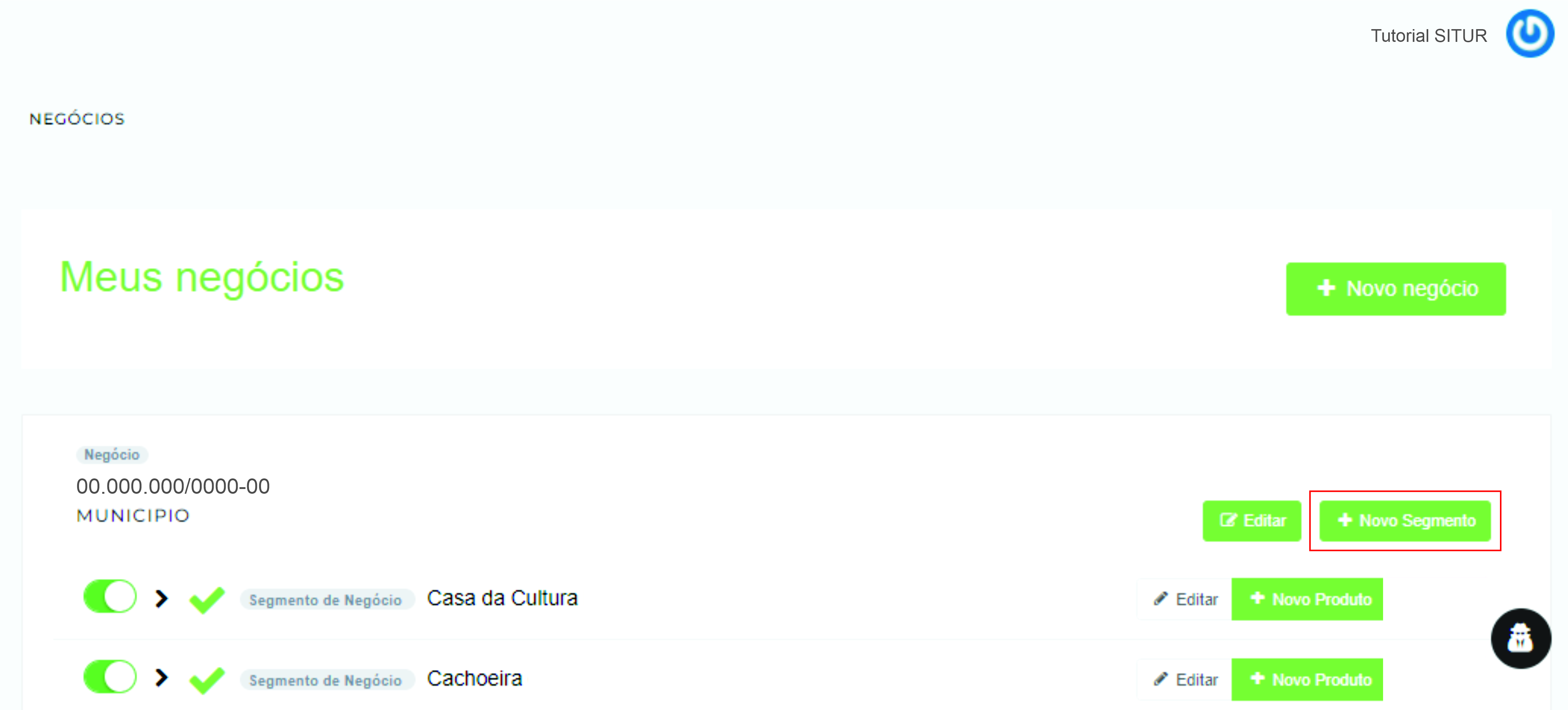
2. Na opção Equipamentos de Hospedagem clique no botão “+”.
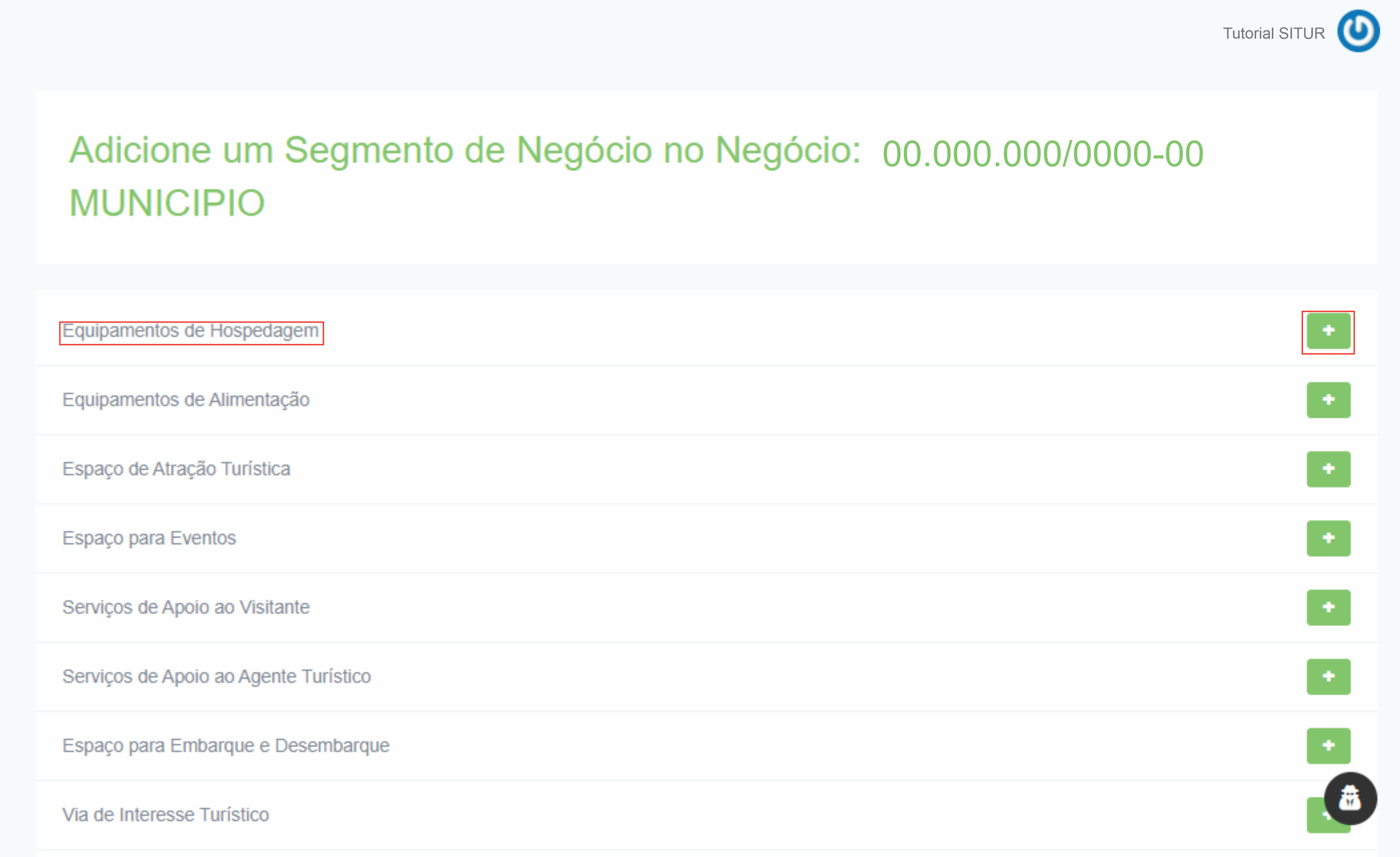
3. No campo “Nome” insira o nome do seu Flat/Apart. No campo “Categoria” selecione a opção “Meios de hospedagem” e em “Sub categoria” a opção “Flat/Apart”.
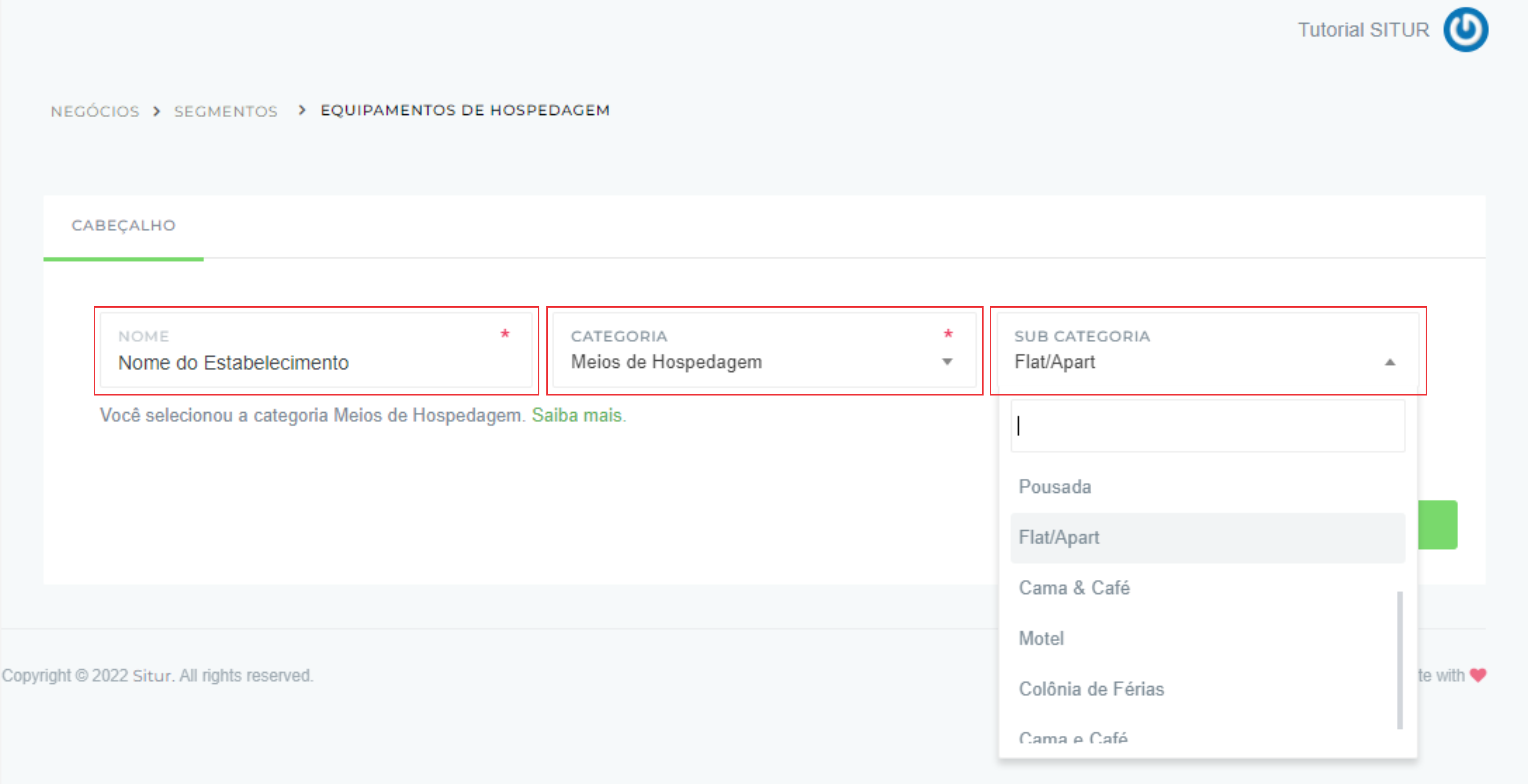
4. Avance para a etapa seguinte clicando no botão “Próximo”.
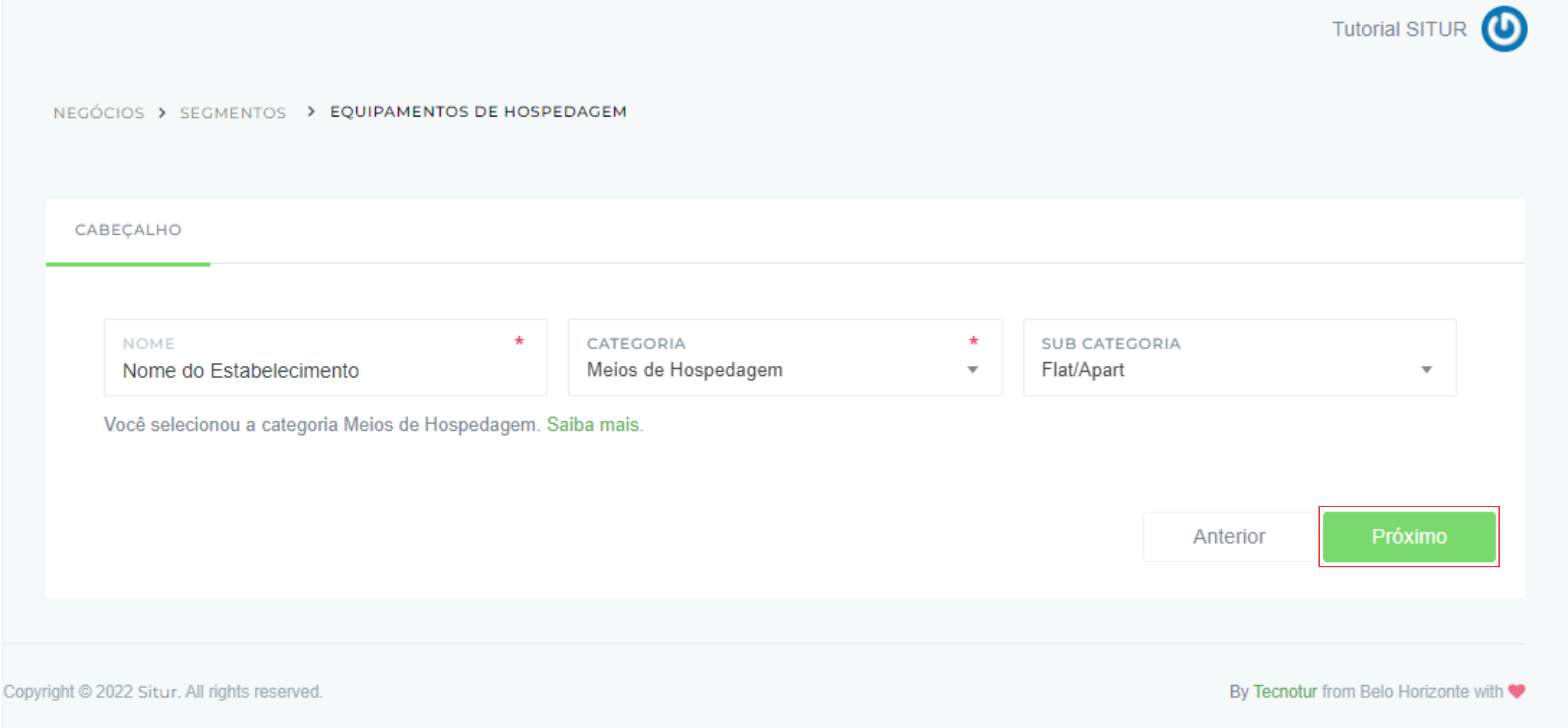
5. Na aba localidade, se você ainda não possui o endereço cadastrado, selecione “Cadastrar novo endereço”, preencha os campos exigidos e clique em localizar no mapa.
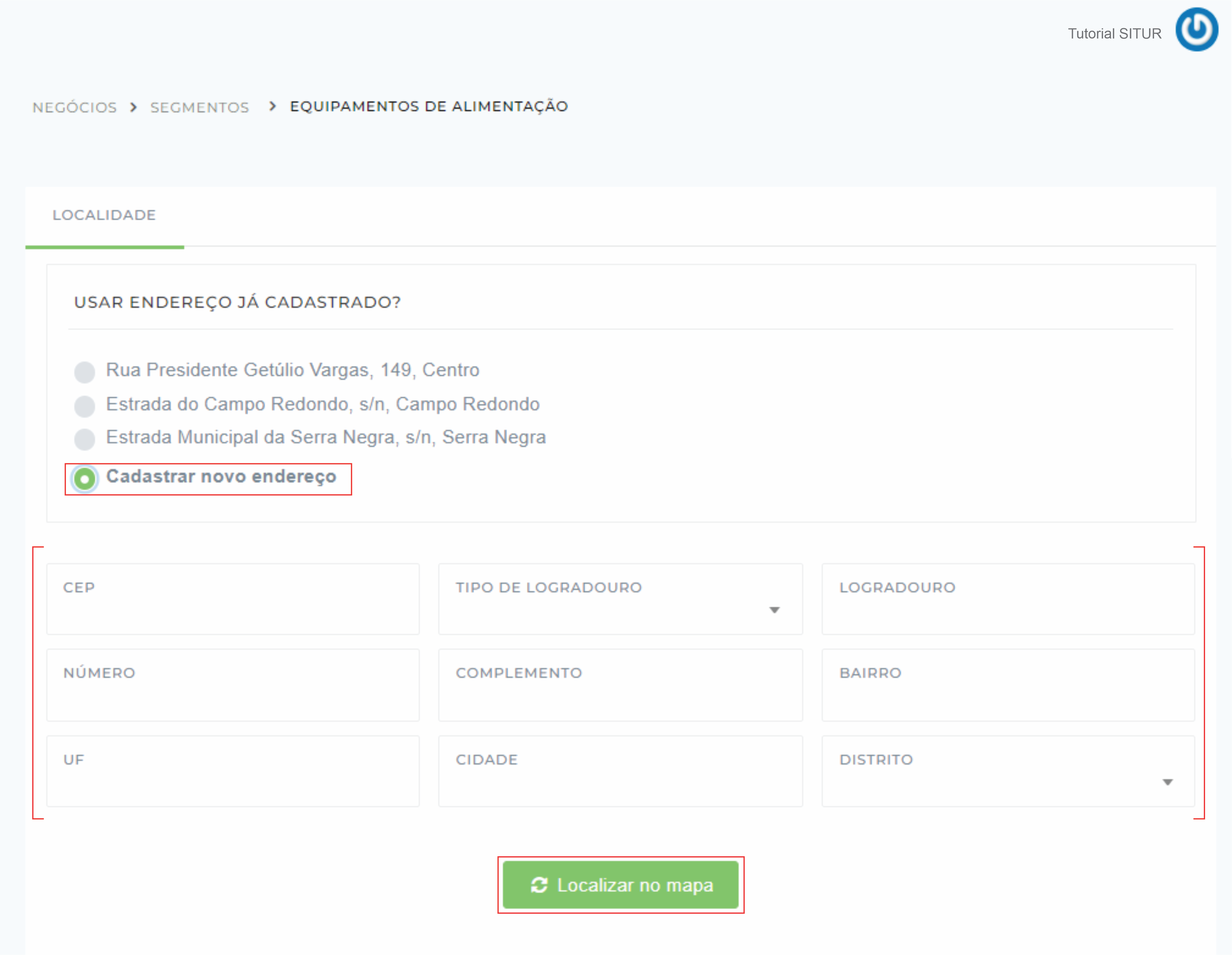
6. Confira o ponto localizado. Se necessário, arraste o pino para definir uma localização manualmente. Finalize e clique em “Próximo”.
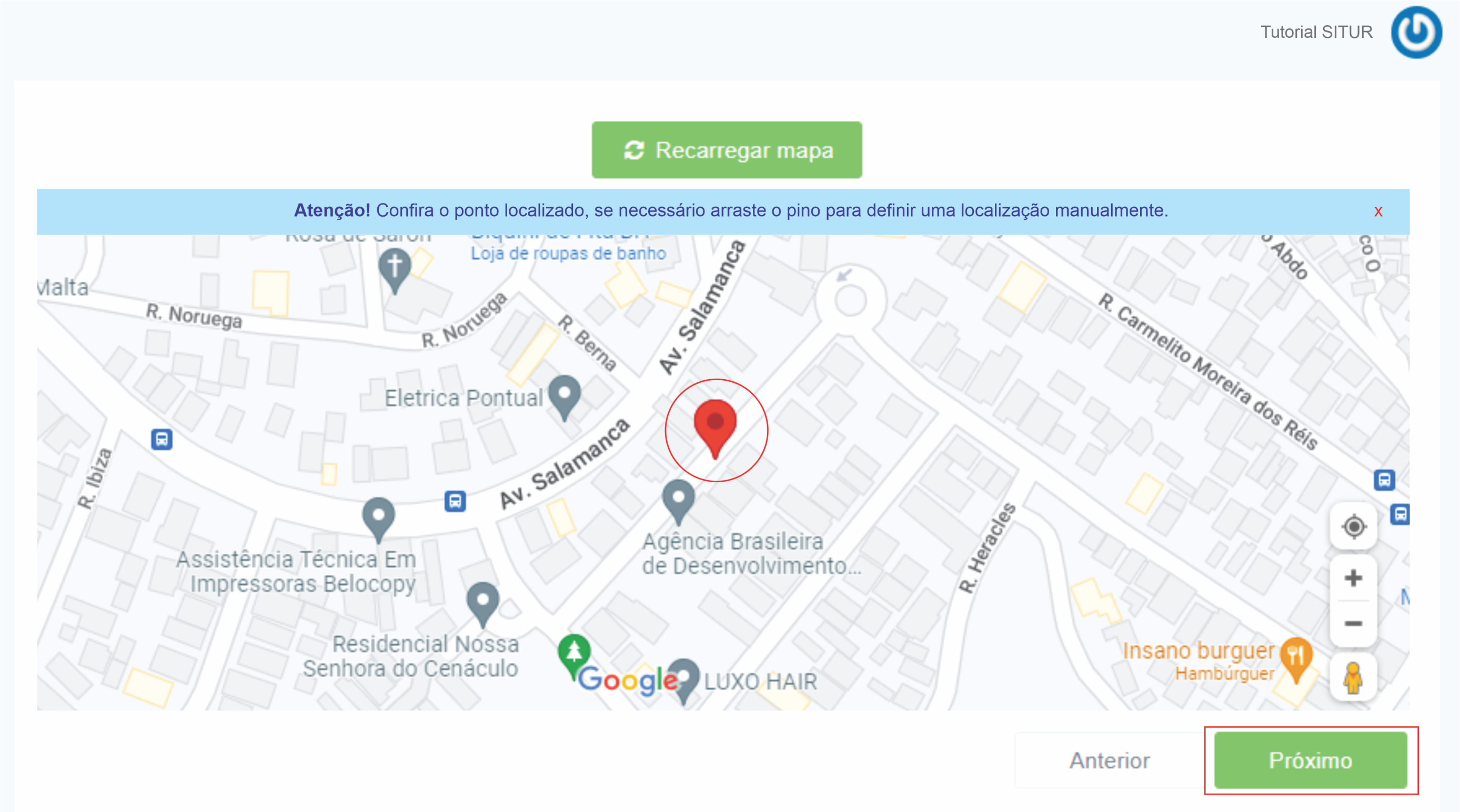
7. Na aba localidade, se você já possui um endereço cadastrado e pretende usá-lo, selecione-o e clique no botão próximo.
Essa opção é utilizada caso você possua dois ou mais segmentos de negócio funcionando em um mesmo local e já tenha cadastrado um deles anteriormente. Por exemplo, um hotel e um espaço de eventos.
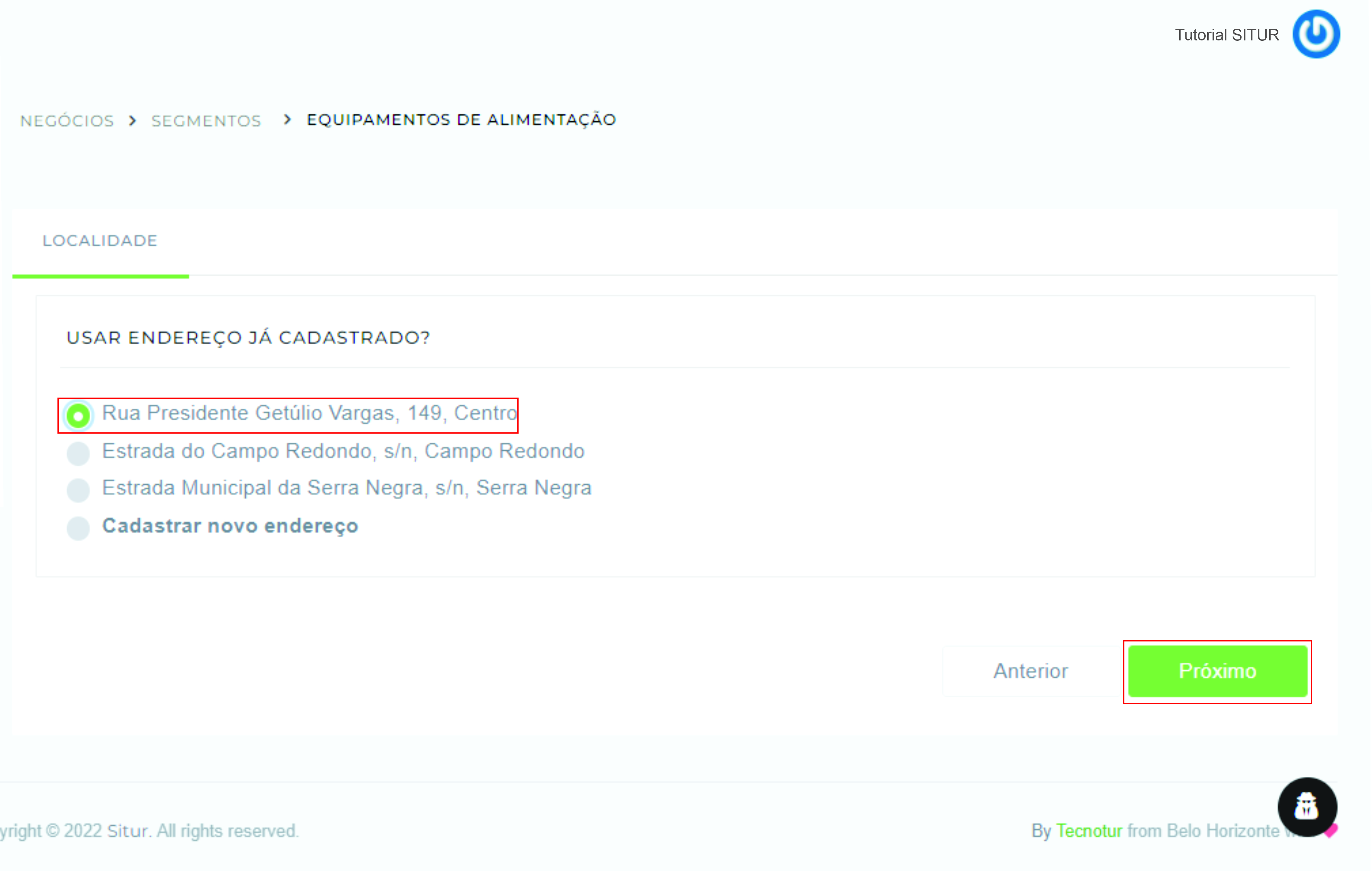
8. No campo “Quantidade de UHs” insira a quantidade de unidades habitacionais que o seu flat/apart possui.
Insira apenas unidades habitacionais em operação.
As Unidades de Habitação são, por exemplo, cada quarto, suíte, apartamento e chalé.
Considere apenas 1 unidade habitacional quando um apartamento com 2 ou mais quartos é alugado por inteiro. Siga a mesma lógica para chalés.
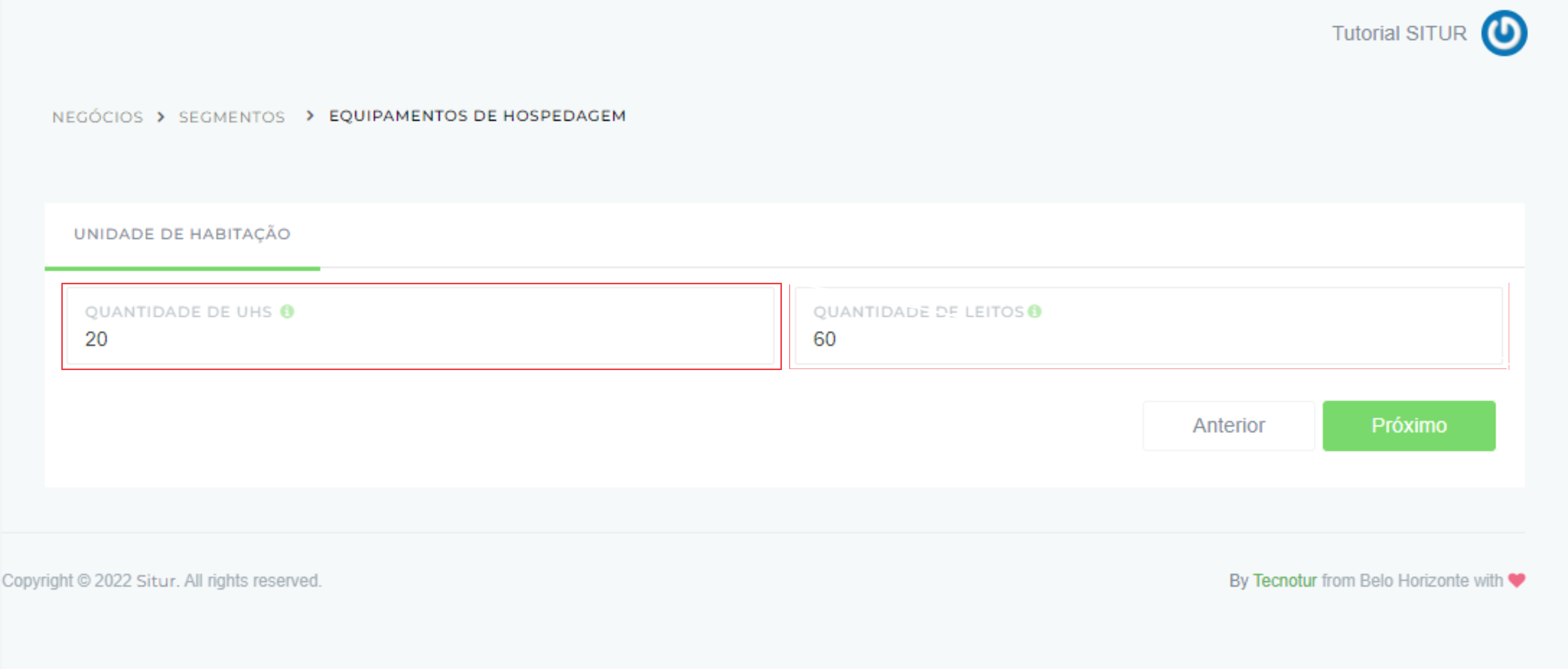
9. No campo “Quantidade de leitos” insira a quantidade de leitos que o seu flat/apart possui.
Um leito é o espaço que uma pessoa ocupa no pernoite. Por exemplo, uma cama de casal possui 2 leitos, uma cama de solteiro 1 leito e um beliche 2 leitos.
Insira no campo a soma dos leitos disponíveis em todas as unidades habitacionais em operação. Por exemplo, se o seu hotel possui, em operação, 20 unidades habitacionais com 1 cama de casal cada, seu equipamento conta com 40 leitos.
Finalizada essa aba clique em próximo.
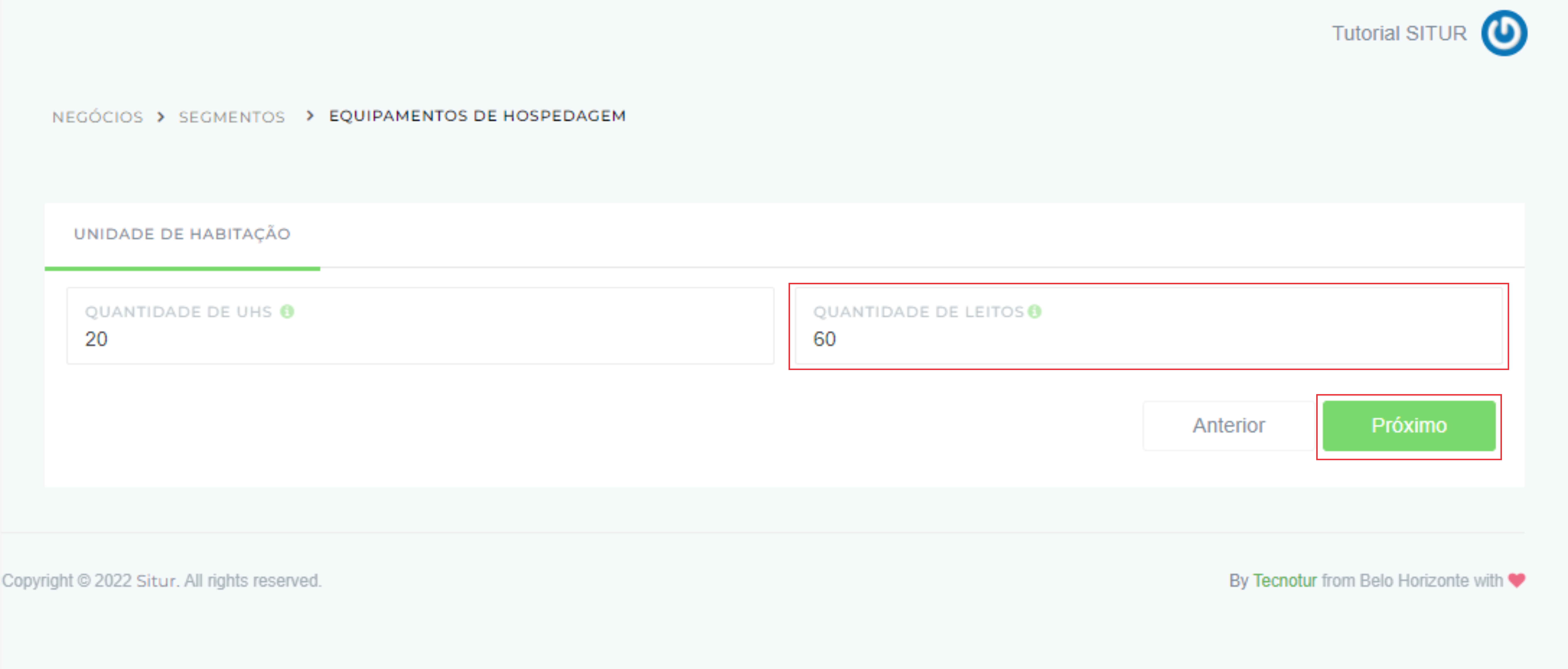
10. Insira um texto conciso e atrativo sobre o seu flat/apart no campo “Descrição” e complete com as demais informações solicitadas.
No campo “E-mail” insira um ou mais e-mails.
No campo “Telefone” insira um ou mais telefones de contato.
Obs: Insira o WhatsApp no campo “Presença Online”
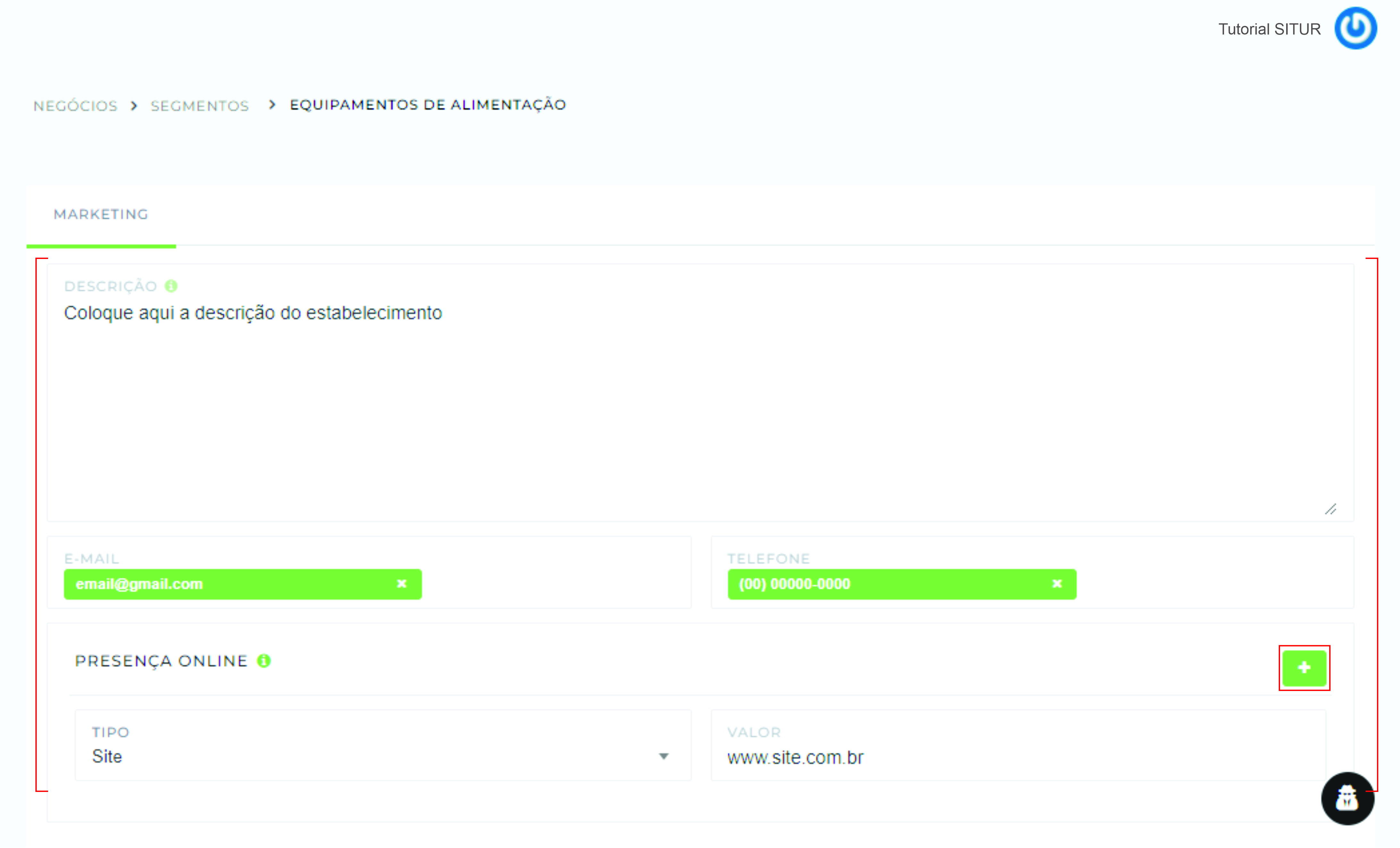
11. Presença Online.
No campo “Presença Online” insira os endereços dos canais da internet em que seu flat/apart está presente, como site ou páginas com perfil.
No campo “Tipo” selecione o canal e no campo “Valor” insira o endereço do link (URL) ou número com DDD caso seja WhatsApp.
No botão “+” é possível adicionar mais uma presença online.
Onde encontro o link (URL) compartilhável?
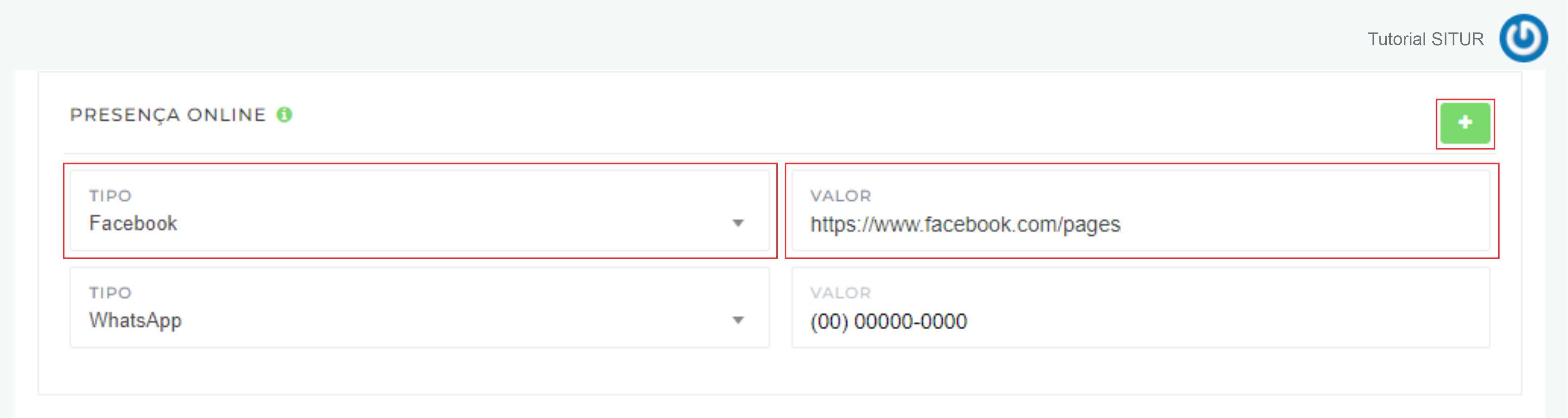
12. Insira uma imagem de destaque do seu estabelecimento. Selecione a imagem no campo “Browser”. A imagem deve ser em formato JPG e tamanho máximo de 2MB.
Clique no retângulo verde e adicione a imagem que será a imagem principal do seu flat/apart no portal institucional do turismo no seu município.
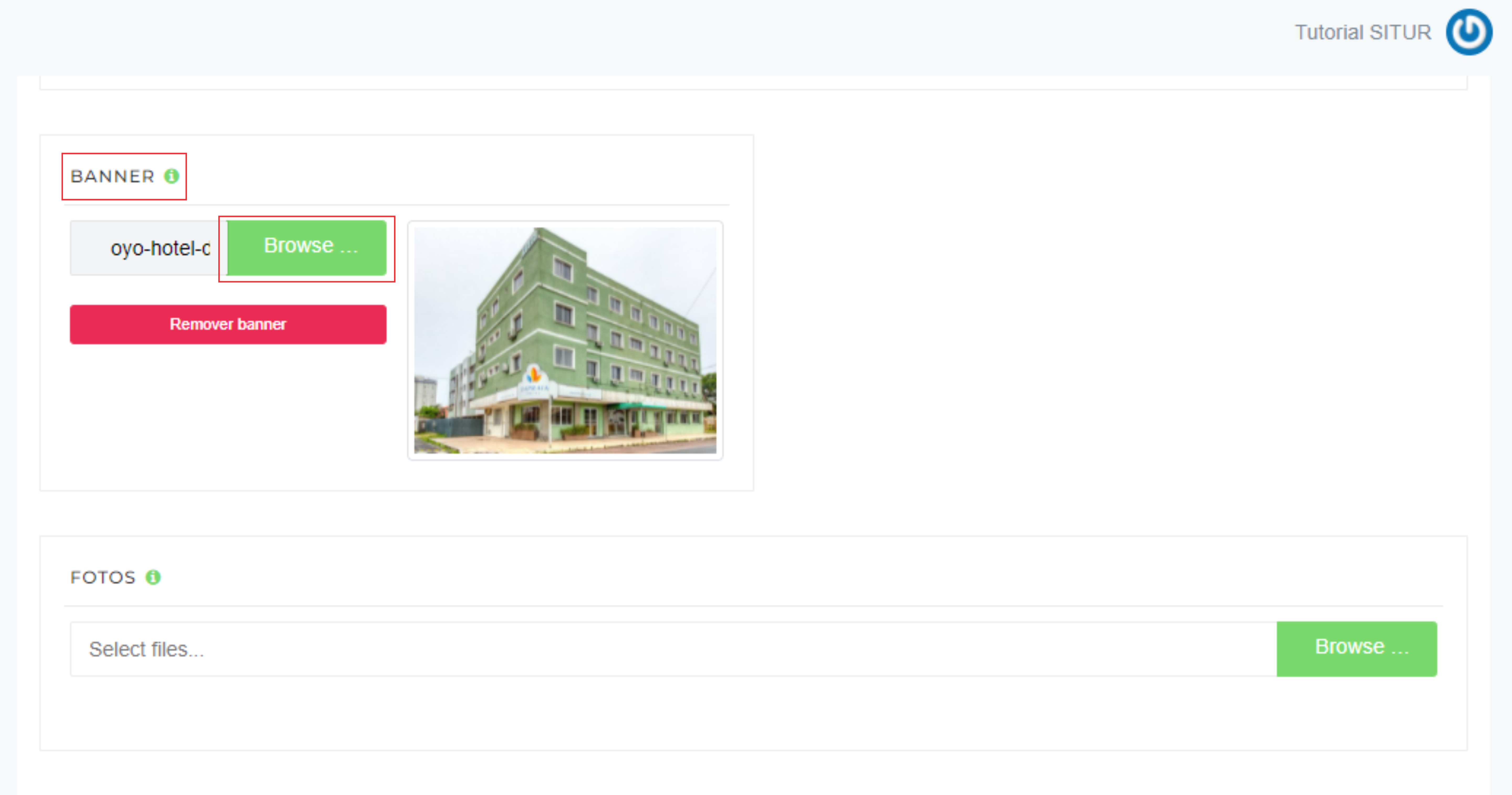
13. No campo “Fotos” é possível inserir outras imagens clicando em “Browser”. Formato JPG e tamanho até 2MB. Após finalizar, clique em “Salvar”.
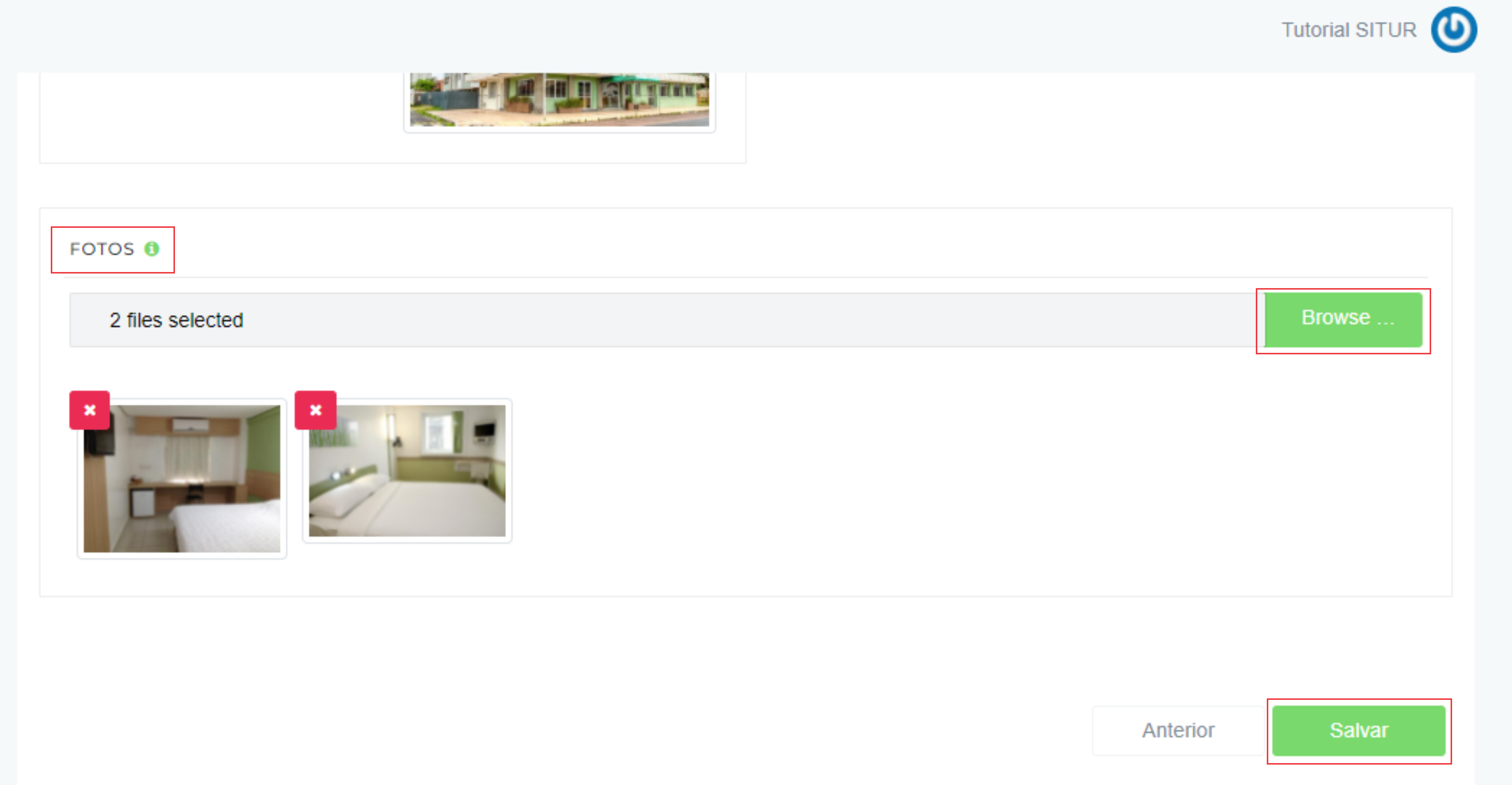
14. Após salvar o cadastro, aparecerá uma mensagem de confirmação “Tudo Certo!”. Clique em “OK”.
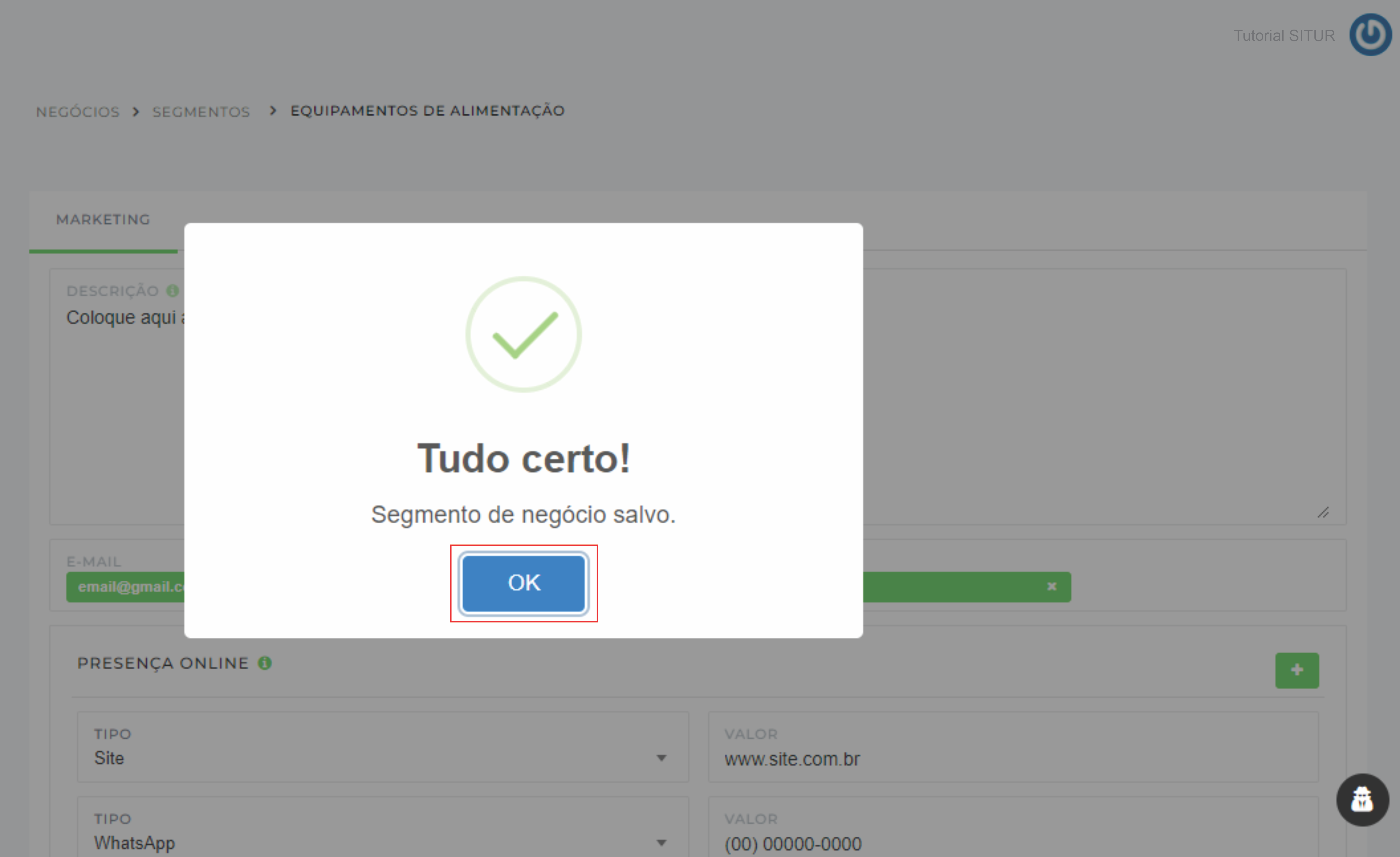
15. Prontinho! O seu estabelecimento aparecerá abaixo no Negócio que você selecionou para cadastrá-lo.